RSE:リモート・システム・エクスプローラのソースの検索と比較
リモート・システム・エクスプローラーのソースの検索や比較等を見ていきます。
今回もこの資料をもとに実施しました。
ソースの検索
まず、検索した結果を表示するビューを画面に表示する設定を行います。

リモート検索を選択して下さい

検索⇒iSeries。

ストリング検索に、検索したい文字列を入力します。

検索結果が表示されました。
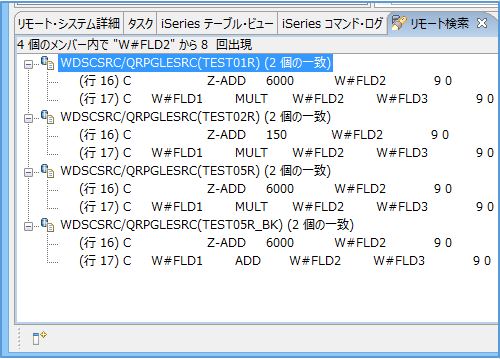
AS400だとこんな感じでしょうか。
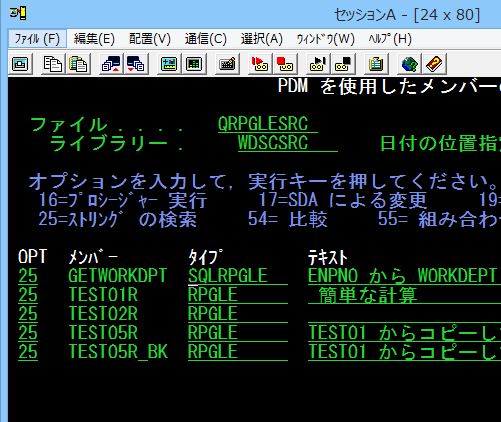
FNDSTRPDM

検索結果です。当然同じ結果が表示されました。
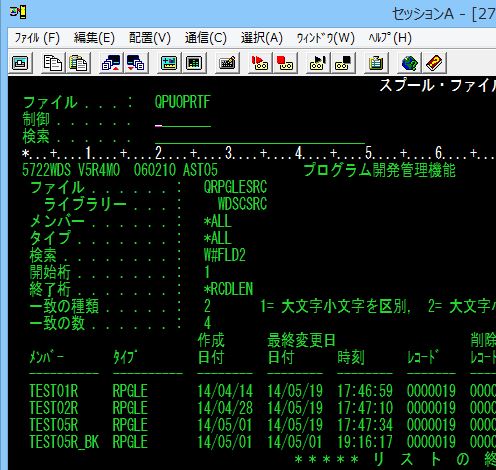
ソースの比較
今回はAS400のソース同士を比較します。まずは設定から。

編集⇒ファイルと比較。
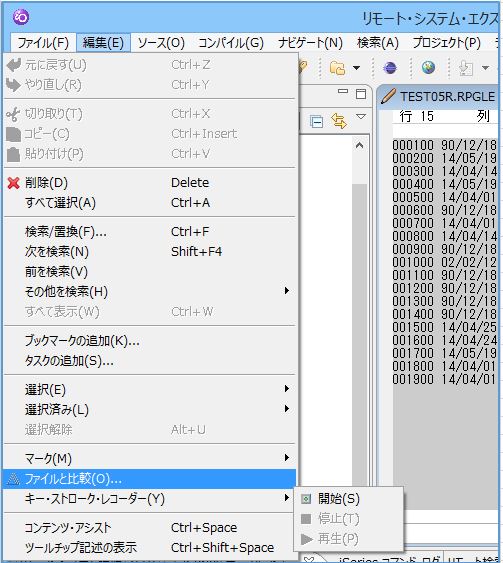
比較したいソースを選択します。
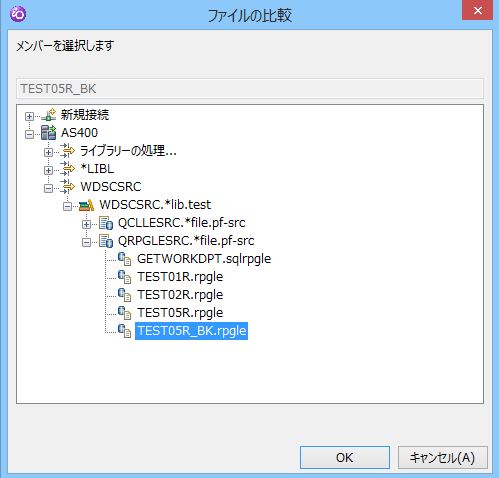
不一致行がハイライトされました。(緑色が自分のソースです。)

Ctrl+Shift+Nで次の不一致行にカーソルが移動します。

構文検査
下記のように17行目にエラーを出しました。
カーソルを下に移動するだけで、エラーの内容が出ます。
エラー行にカーソルを移動して、F1キーを押します。ヘルプが表示されました。
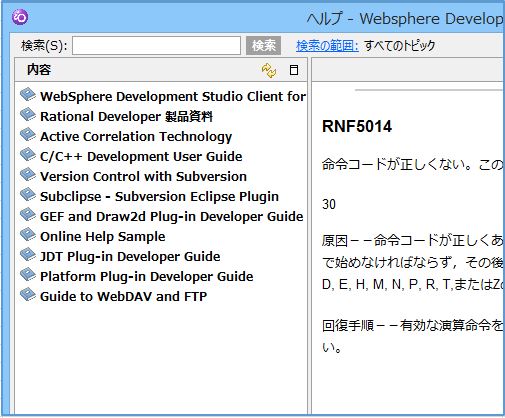
アプリケーションダイアグラムの視覚化
残念ながら、WDSC for i Ver7.0ではこの機能は無いようです。どのような機能かというと・・・
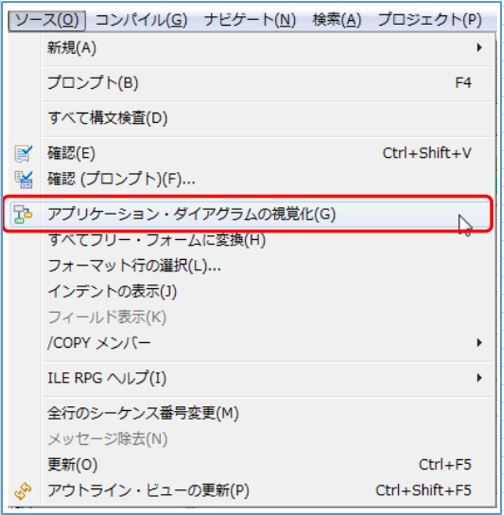
プログラムの構成が可視化されるようです。ちょっといいかも。
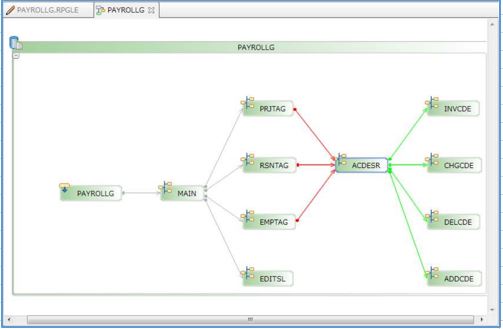
WDSC for i Ver7.0のメニュー構成は下記でした。残念ですね。

以上で終了です。
(記事を書いた日:2014/05/27)
今回もこの資料をもとに実施しました。
ソースの検索
まず、検索した結果を表示するビューを画面に表示する設定を行います。
リモート検索を選択して下さい
検索⇒iSeries。
ストリング検索に、検索したい文字列を入力します。
検索結果が表示されました。
AS400だとこんな感じでしょうか。
FNDSTRPDM
検索結果です。当然同じ結果が表示されました。
ソースの比較
今回はAS400のソース同士を比較します。まずは設定から。
編集⇒ファイルと比較。
比較したいソースを選択します。
不一致行がハイライトされました。(緑色が自分のソースです。)
Ctrl+Shift+Nで次の不一致行にカーソルが移動します。
構文検査
下記のように17行目にエラーを出しました。
カーソルを下に移動するだけで、エラーの内容が出ます。
エラー行にカーソルを移動して、F1キーを押します。ヘルプが表示されました。
アプリケーションダイアグラムの視覚化
残念ながら、WDSC for i Ver7.0ではこの機能は無いようです。どのような機能かというと・・・
プログラムの構成が可視化されるようです。ちょっといいかも。
WDSC for i Ver7.0のメニュー構成は下記でした。残念ですね。
以上で終了です。
(記事を書いた日:2014/05/27)